怎么用RAND函数 自动生成随机数
来源:网络收集 点击: 时间:2024-02-28【导读】:
与您分享巧用RAND函数 自动生成随机数据的经验技巧,可点击经验视频观看完整操作,会更加直观。具体如下:工具/原料moreWPS office 2019版方法/步骤1/7分步阅读 2/7
2/7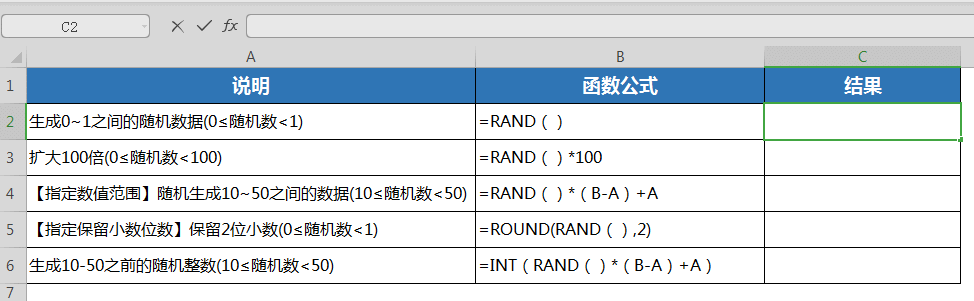 3/7
3/7 4/7
4/7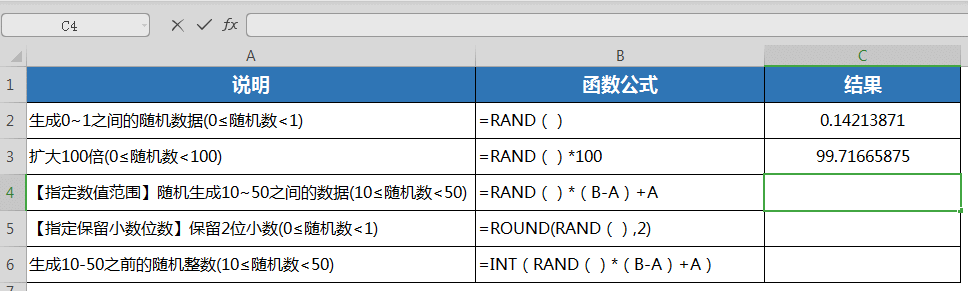 5/7
5/7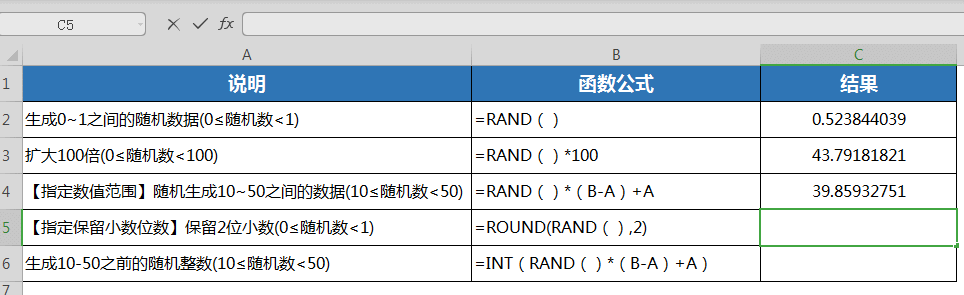 6/7
6/7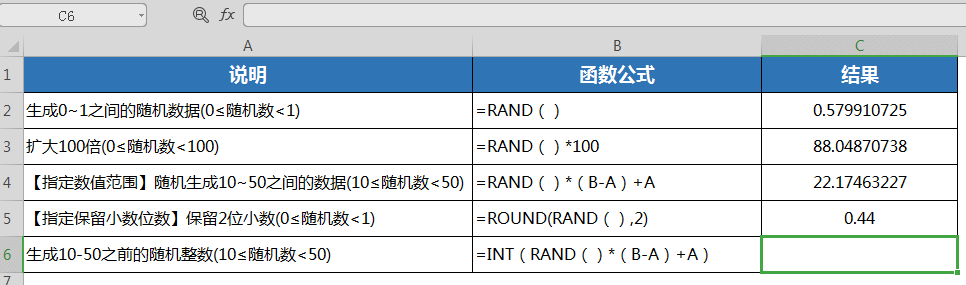 7/7
7/7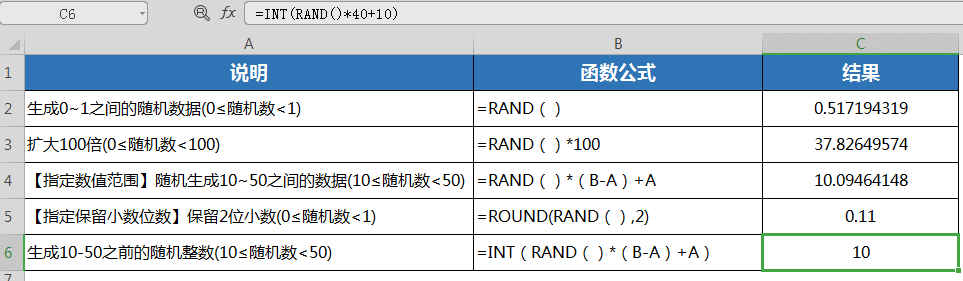 注意事项
注意事项
制表时,为了公平起见,有时需要随机抽样,所以可以使用随机函数Rand;【rand函数是一个没有参数的函数,可以自动返回大于等于0小于1的随机数据,每次生成的数据不同】接下来,我们将解释如何在wps2019中使用此函数
 2/7
2/7首先生成0到1之间的随机数据(0≤随机数1),在(C2)中输入“=rand()”;
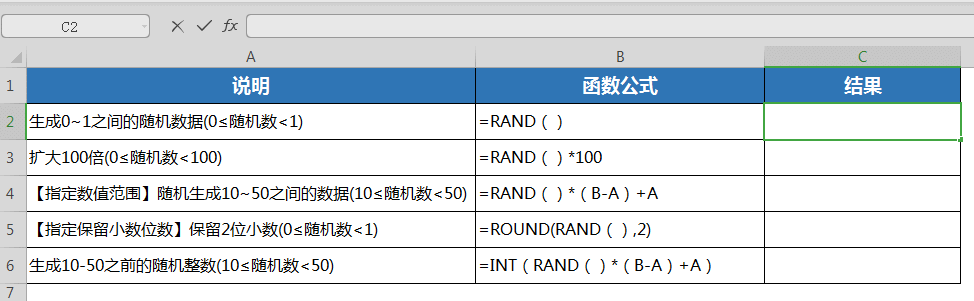 3/7
3/7其次,如果你认为0和1之间的值太小。在(C3)中可以使用公式“=rand()*100”,加上*100可以放大100倍;
 4/7
4/7第三,如果我们想为这个随机函数指定一个范围,我们应该使用“=rand()*(B-a)+a”。例如,如果我现在指定范围是在10到50之间随机生成的,那么“=rand()*40+10”应该输入(C4);
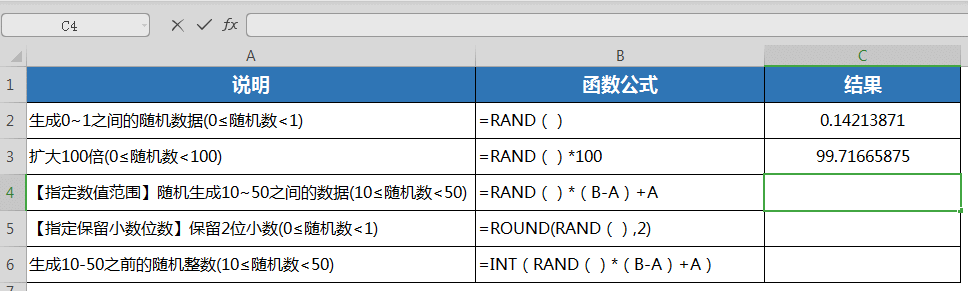 5/7
5/7第四,小数位太多。我们也可以指定小数位。例如,我只希望随机数保留两个小数位,并在(C5)中输入“=round(rand(),2)”也可以使用格式单元格中的值来定义小数位数;
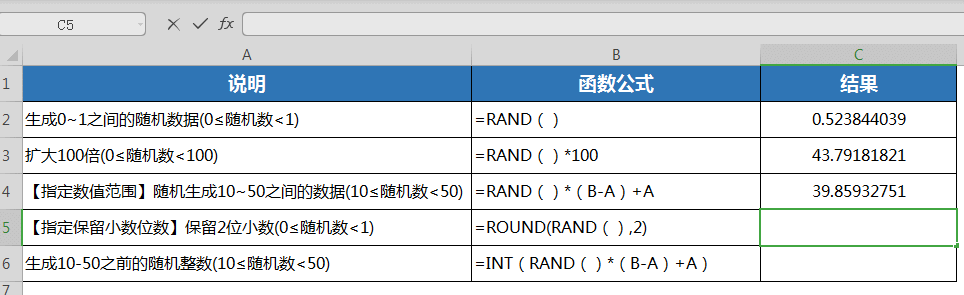 6/7
6/7第五个是生成a和B之间的随机整数。例如,我希望生成值介于10和50之间的整数。此时,我们需要将用法3和方法4结合起来;另外,也可以直接使用int自动取整函数,在(C5)中输入“=int(rand()*40+10)”。
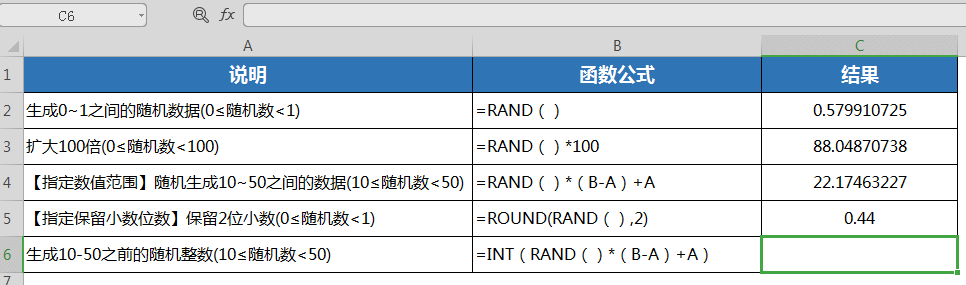 7/7
7/7点击快捷键F9快速更新数据。
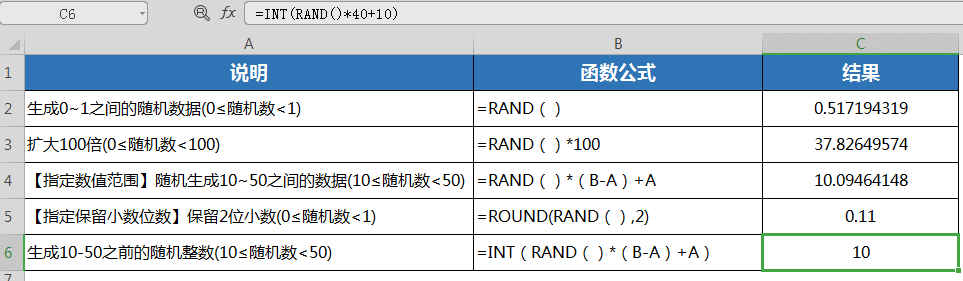 注意事项
注意事项可点击经验视频观看完整操作,会更加直观。如对您有帮助,欢迎您投票点赞加关注,长期有干货分享
版权声明:
1、本文系转载,版权归原作者所有,旨在传递信息,不代表看本站的观点和立场。
2、本站仅提供信息发布平台,不承担相关法律责任。
3、若侵犯您的版权或隐私,请联系本站管理员删除。
4、文章链接:http://www.1haoku.cn/art_165911.html
上一篇:iPhone15有什么新功能
下一篇:rua是亲的意思吗
 订阅
订阅